Los gráficos son excelentes opciones para presentar datos de hojas de cálculo en informes. Tienen muchas características y puede «usar» de ellas para implementar sus gráficos. Hoy, la característica que aprendemos es Cómo Aproximar Columnas del Gráfico en Excel.
Descargue la hoja de cálculo para este tutorial
Aproximar Columnas del gráfico en Excel. Paso a paso
El primer paso en esto es tener un gráfico. Luego, seleccione los datos de la hoja de cálculo, haga clic en la pestaña Insertar y cree un gráfico de columnas:
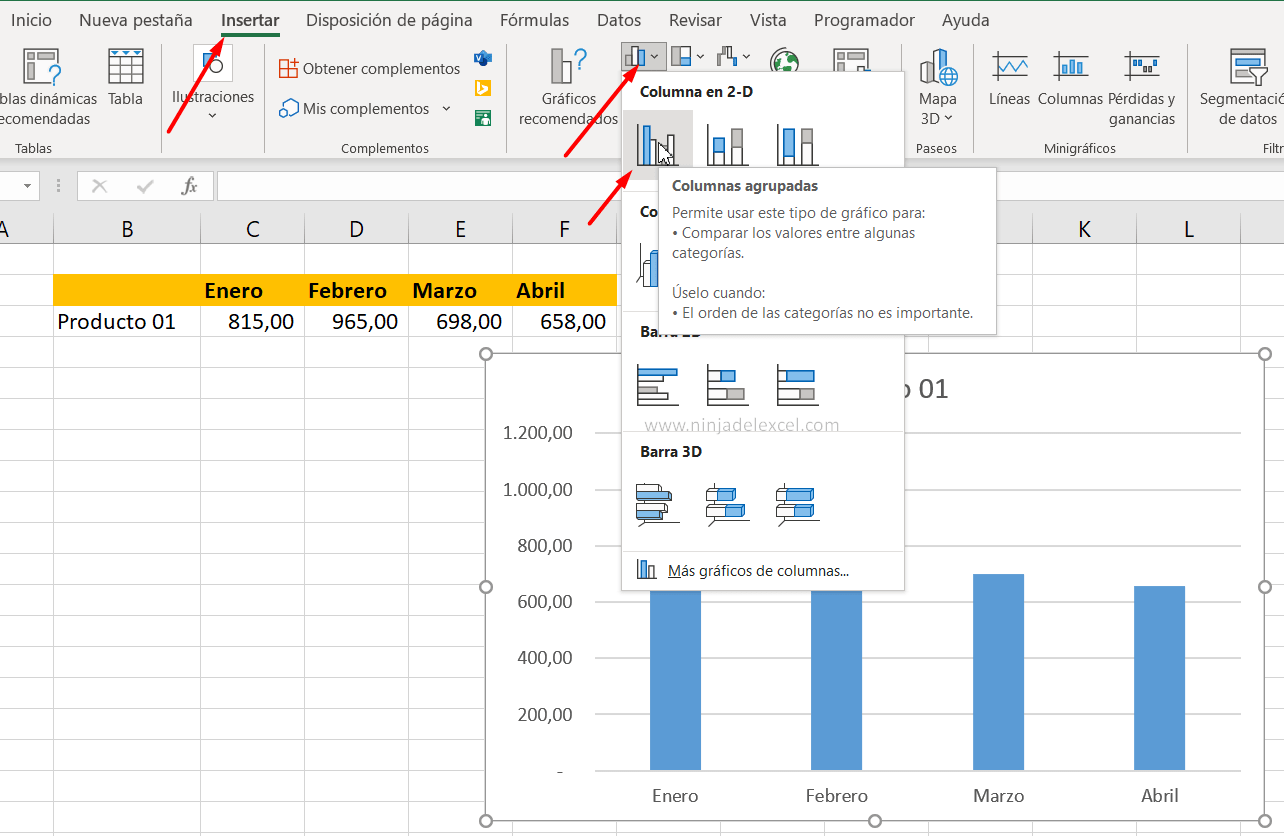
Con nuestro gráfico creado, vea que la distancia entre las columnas, por defecto, es agradable, pero tal vez usted, para demostrar alguna situación, desee aproximar las columnas del gráfico en Excel. Entonces, hagámoslo.
Haga clic con el botón derecho en una de las columnas del gráfico y elija la opción Dar formato a serie de datos…
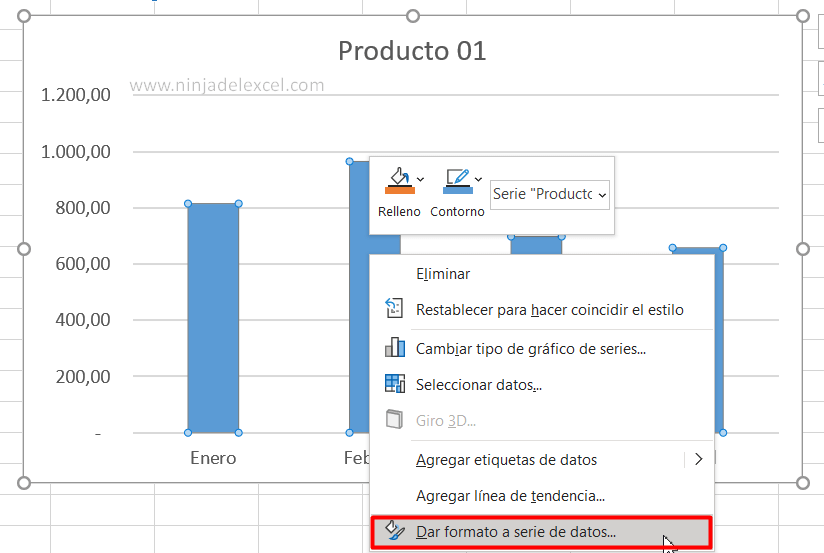
Reciba Contenido de Excel
Registre su E-mail aquí en el blog para recibir de primera mano todas las novedades, post y video aulas que posteamos.
¡Su correo electrónico está completamente SEGURO con nosotros!
Es muy importante que me agregues a la lista de tus contactos para que los siguientes E-mails no caigan en el spam, Agregue este: E-mail: [email protected]
Lo que vamos a cambiar, en realidad, es el ancho del gráfico, haciendo que sus columnas, en consecuencia, estén más juntas.
El ancho de espaciado predeterminado es 219%, cuanto más pequeño ingrese este valor, más anchas serán las columnas y cuanto mayor sea el valor, más delgadas serán.
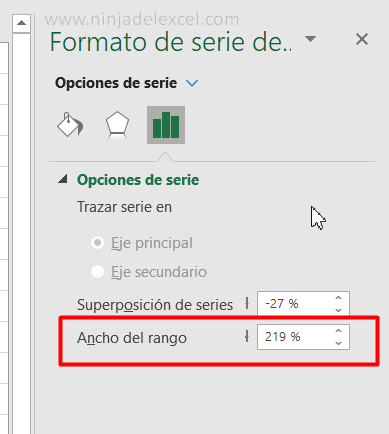
Como nuestro objetivo es aproximar las columnas del gráfico en Excel, escriba el valor: el 150% en Ancho de espacio y veamos si se ve bien.
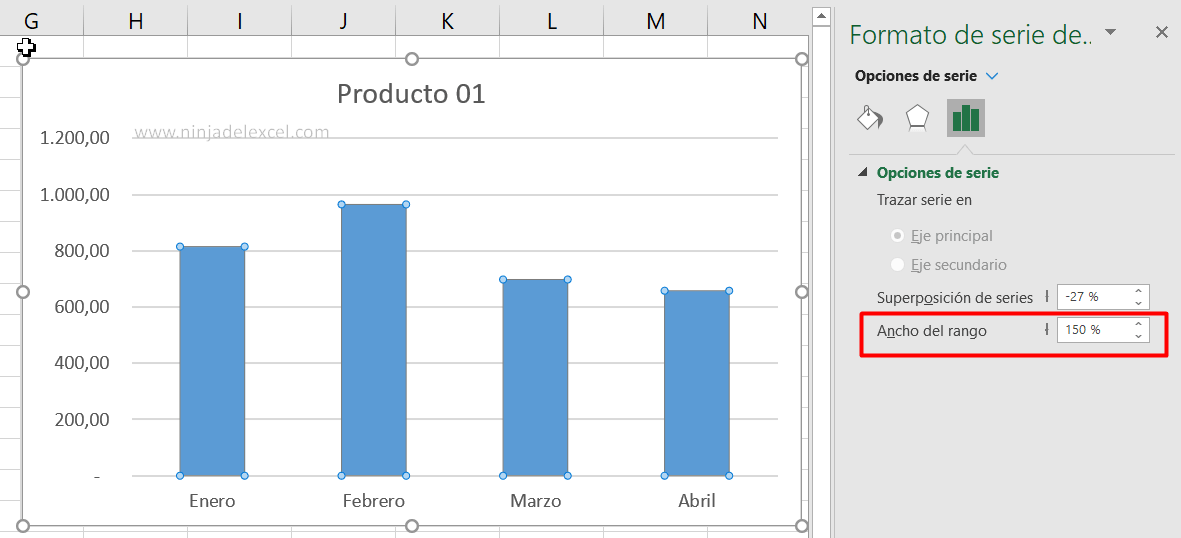
¿Quieres aproximar aún más?
Así que pon el 50% en el acto:
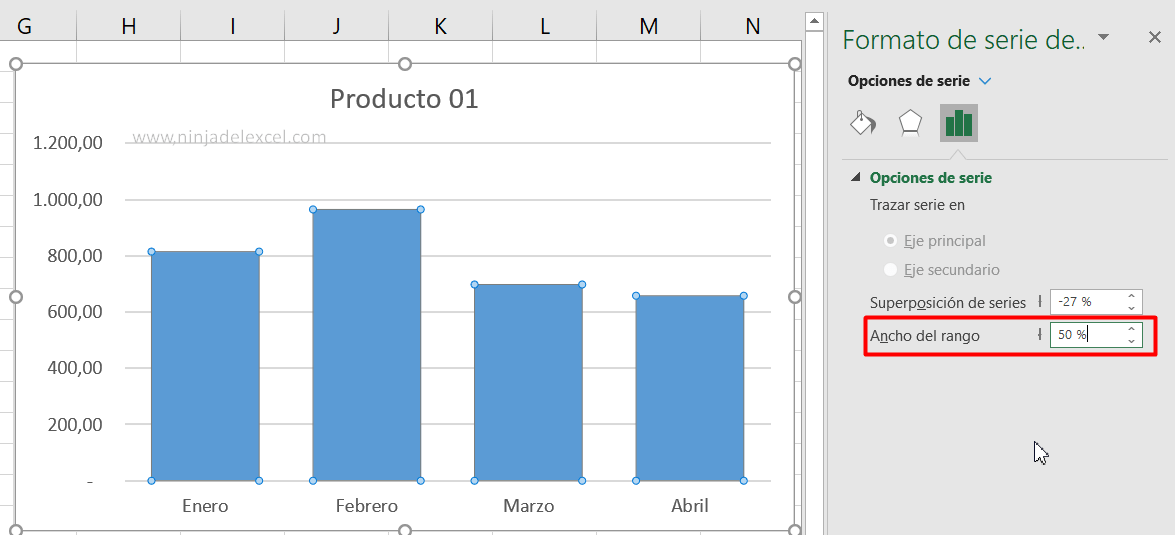
A partir de ahora, debe configurar la aproximación de las columnas en su gráfico como desee.
¿No es genial?
Un gran abrazo y nos vemos en el próximo artículo.
Curso de Excel Básico, Intermedio y Avanzado:
Pronto, ¡Cursos de Excel Completo! Continúa leyendo nuestros artículos y entérate un poco más de lo que hablaremos en nuestra aulas virtuales.

Si llegaste hasta aquí deja tu correo y te estaremos enviando novedades.
¿Qué esperas? ¡Regístrate ya!
Accede a otros Tutoriales de Excel
- Cómo Usar Filtro con Funciones en Excel (Paso a Paso) – Ninja del Excel
- Extraer Formatos en Porcentaje en Excel – Ninja del Excel
- Calcular la Diferencia de Horas en Tiempo Real en Excel – Ninja del Excel
- Cómo Colocar Borde en Excel – Paso a Paso – Ninja del Excel
- Función SI.ERROR en Excel : Aprenda – Ninja del Excel
- Función LARGO. Saben cuántos caracteres existen sin Necesidad de contar – Ninja del Excel

















